Настройка соц. кнопок
База знаний
Кнопки на социальные сети
Чтобы добавить ссылки на свои страницы в социальных сетях можно использовать виджет «Кнопка-картинка» указав в нем ссылку и загрузив картинку.
Например, мы хотим добавить ссылки на социальные сети Facebook, Instagram, ВКонтакте. Данные кнопки мы разместим в меню сайта вместо email-адреса. Всего для этого есть два варианта действий.
Вариант 11. Для создания меню сайта используйте инструкцию «Сделать меню с нуля или воспользоваться готовыми вариантами».
2. Дополнительно в это меню добавим виджет «Колонки» из трех ячеек, а в каждую ячейку поместим по одному виджету «Кнопка-ссылка».
3. Загрузим в кнопки картинки и немного изменим параметры отображения кнопок.
4. Укажем в настройках кнопок ссылки на соц. сети. Для этого откроем настойки в гаечном ключе и на вкладке «Действие» выберем действие «Открыть страницу в новой вкладке», а ниже добавим ссылку на соц. сеть.
сеть.
1. Выполняем аналогичные действия из первого и второго шага предыдущего варианта, но вместо колонков и кнопок добавим виджет «Кнопки на социальные сети»;
2. Удалим социальную сеть «Twitter» из виджета, вместо него добавим Instagram, укажем ссылки на соц. сети, поменял кнопки местами и укажем выравнивание с правой стороны.
Кнопки «Поделиться»
Данный виджет позволит поделиться в социальной сети ссылкой на страницу, но не позволит поделиться определенным товаром из страницы или любым другим определенным контентом.
Чтобы в записи на стене социальной сети отображался свой заголовок, описание и картинка, нужно ввести эти данные в настройках страницы, на вкладке «Социальные сети».
В отличии от кнопок на соц. сети требуют взаимодействия с API социальных сетей, по этому настроить их используя обычные виджеты «Кнопка» не получится.
Альтернативный вариант настройки кнопок «Поделиться»
В интернете есть различные сервисы для создания кнопок «Поделиться». Парой из них мы и воспользуемся. Этот вариант более сложный, так как здесь требуется базовое понимание работы CSS, HTML и JavaScript.
Парой из них мы и воспользуемся. Этот вариант более сложный, так как здесь требуется базовое понимание работы CSS, HTML и JavaScript.
1. Выберем кнопки, который нам нужны, на Facebook, Вконтакте и Google+, прочие кнопки удалим.
2. Ниже можно подобрать параметры отображения кнопок.
3. Ещё ниже есть поля для ввода заголовка и краткого описания страницы. Эти поля мы не будем заполнять, так как эти данные уже введены в настройках страницы, раздел «Социальные сети».
4. После настройки нужно скопировать сгенерированный код кнопок и вставить его в виджет «Вставка HTML кода», а затем опубликовать страницу или выполнить предпросмотр для просмотра результатов отображения.
5. Кнопки «Поделиться» от сервиса pluso.ru отображаются по левой стороне. Выровнять их можно добавив соответствующее CSS свойство, но если обойтись более простым вариантом, то задать определенное расположение элементу можно используя виджет «Колонки».
1. Прежде чем подобрать параметры для кнопок в этом сервисе, следует авторизоваться через одну из представленных соц. сетей, иначе выбранные настройки для кнопок «Поделиться» могут не сохраниться.
2. В личном кабинете нажмем на кнопку «Создать набор», выберем «Кнопки «Поделиться»» и настроим параметры отображения кнопок.
3. Полученный на сервисе код добавляем в виджет «Вставка HTML кода» и выполняем предпросмотр или публикацию для просмотра результата отображения.
Чтобы просмотреть, как выглядят и работают кнопки на опубликованной странице перейдите по этой ссылке.
HTML кнопка – незаменимый помощник для навигации по сайту
0 ∞Почти все люди (некоторые больше, некоторые – меньше) любят порядок, потому что порядок – это всегда удобно.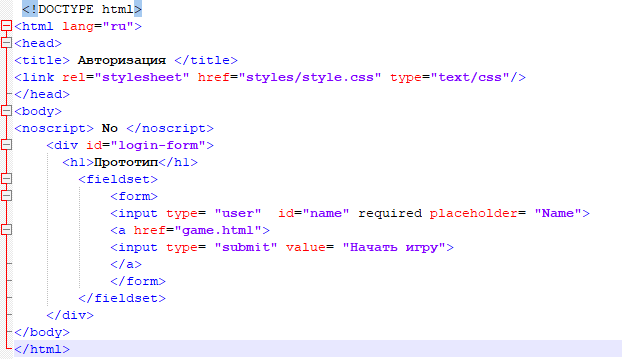 Удобно, когда у человека порядок на рабочем столе, на работе, в квартире. И очень удобно, когда заходишь на незнакомый сайт, а там тоже – порядок, всё легко и просто.
Удобно, когда у человека порядок на рабочем столе, на работе, в квартире. И очень удобно, когда заходишь на незнакомый сайт, а там тоже – порядок, всё легко и просто.
Обычно такой порядок называется дружественным (интуитивно понятным) интерфейсом. Html кнопка – это просто незаменимое средство для наведения порядка на сайте и организации дружественного интерфейса.
- Как сделать кнопку в HTML?
- Виды кнопок html
- 1. Кнопка-ссылка HTML
- 2. Кнопка Submit
- 3. Кнопка Reset
- 4. HTML кнопка с картинкой
Кнопки для сайта HTML создаются одним из двух способов:
1. С помощью тега input. Синтаксис такой команды выглядит следующим образом:
<input type="button" value=надпись на кнопке>
2. С помощью тега button:
<button>Надпись на кнопке</button> Пример кода, который выполняет создание кнопки в <b>html</b> сразу двумя этими способами: <!DOCTYPE html> <html> <head> <meta charset="utf-8"> <title>Кнопка</title> </head> <body> <form> <p><input type="button" value=" Кнопочка1 "></p> <p><button>Кнопочка2</button></p> </form> </body> </html>
В результате получаются две одинаковые кнопки:
Таким образом, хотя получились две абсолютно одинаковые кнопки html, код для них немного разный. Не имеет значения, как создать кнопку в html.
Не имеет значения, как создать кнопку в html.
Разница между двумя методами состоит лишь в том, что при использовании тега button – вы можете поместить в контейнер свой набор в виде картинки и текста, и это все будет активно, а при использовании тега input возможно будет использовать либо только картинку, либо только текст.
Но при этом старые версии браузера Internet Explorer могут неправильно отображать современный тег button.
Кнопка со ссылкой HTML (например, кнопка наверх для сайта html или кнопка назад html) может быть создана с помощью ссылок «якорей». Обычный «якорь» имеет следующий вид:
Такой «якорь» невидим и может быть поставлен в любом месте, в котором вы считаете нужным. Для того чтобы перейти к «якорю», используется следующая команда:
<a href="#имя якоря">название кнопки</a>
Нажатие на название кнопки, моментально переводит курсор к «якорю».
Допустим, нам нужно, чтобы внизу сайта стояла кнопка перехода на начало, а в начале – для перехода вниз:
<!DOCTYPE html>
<html>
<head>
<title>Якорь</title>
</head>
<body>
<form>
<a name="top"></a>
<p><a href="#end">вниз</a></p>
…
<p><a href="#top">вверх</a></p>
…
<a name="end"></a>
</form>
</body>
</html>Выглядит это следующим образом:
Кнопки типа Submit существуют для отправки информации, введённой посетителем сайта, на сервер.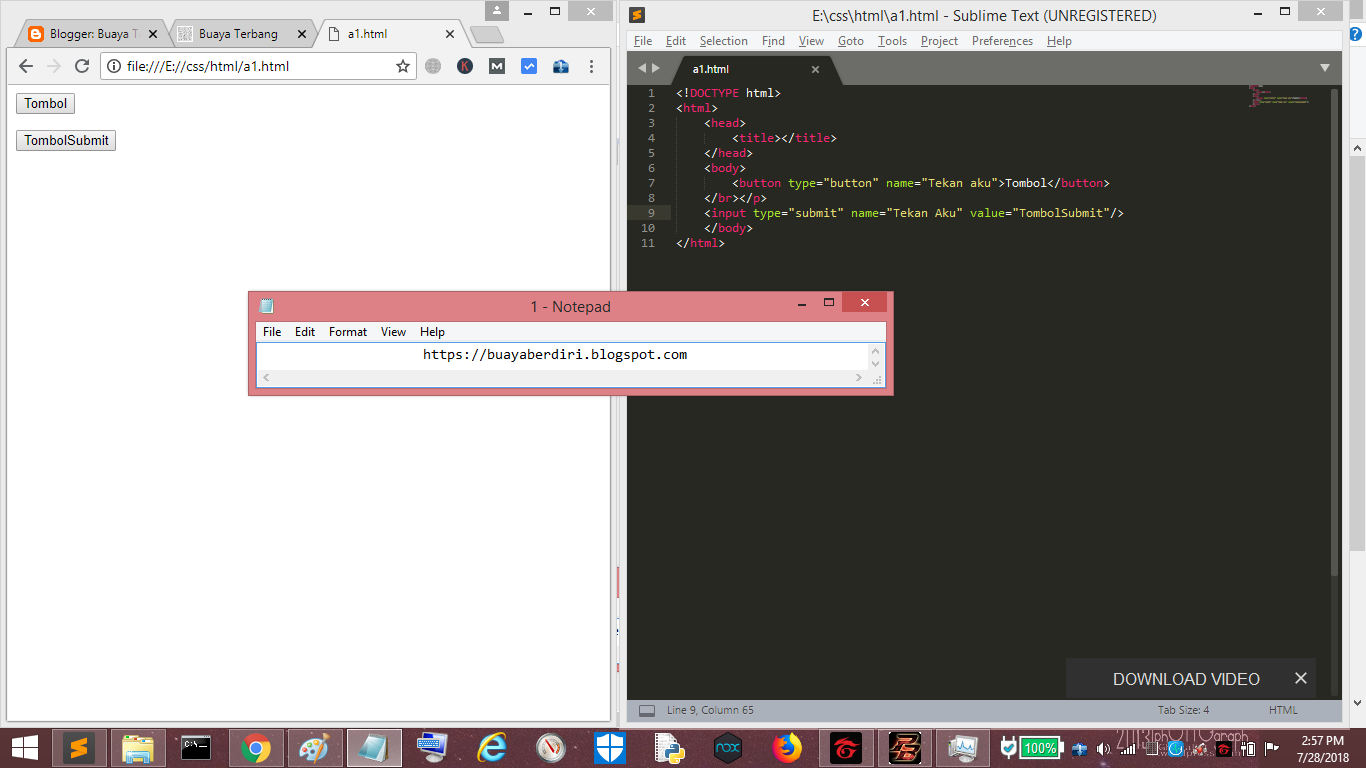 Например, простейшая организация ввода пароля выглядит так:
Например, простейшая организация ввода пароля выглядит так:
<p><input name="login"></p> <p><input type="submit"></p>
Кнопки типа Reset предназначены для обновления данных форм (возврата их в первоначальное состояние). Для того чтобы создать такую кнопку, следует использовать следующий код:
<input type="reset" value="Название кнопки">
В HTML кнопки можно украшать какими-либо картинками. Для этого достаточно использовать следующий код:
<input type="image" src="ссылка на картинку">"
Кнопка с картинкой и текстом:
<button> <img alt="" src="ссылка на картинку" />Нажмите, чтобы посмеяться</button>
Например:
Таким образом, при создании кнопок HTML можно проявить свою выдумку: любые дизайнерские фантазии реализуются написанием достаточно простого кода.
Удачи!
АРАлина Рыбакавтор
css — Добавить ссылку на кнопку HTML
спросил
Изменено 3 года, 5 месяцев назад
Просмотрено 11 тысяч раз
Я пытаюсь добавить ссылку на свои кнопки.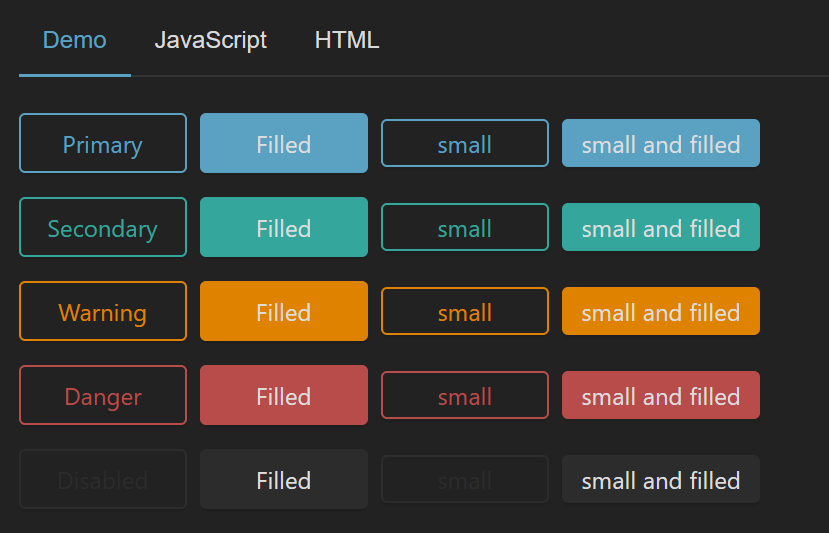
Мои текущие коды HTML ниже
<тд> <тд>
Как я могу добавить ссылку на другие страницы для каждой из этих кнопок например… Если я нажму кнопку: Получить поддержку, меня перенаправит на страницу поддержки, которую я уже создал.
- html
- css
— это элемент HTML, используемый для создания ссылок, а не , поэтому используйте элемент с 9002 5 href атрибут вместо из a <кнопка> .
Затем вы можете стилизовать его так, чтобы он выглядел как кнопка, как вам нравится (хотя я отмечаю, что большая часть CSS, которую вы применяете к своему 9Элемент 0025
1Вы можете использовать этот метод, чтобы создать кнопку, на которую можно ссылаться, если хотите.
<метод формы="get" action="test.html">
Это не стиль
9вы можете стилизовать кнопку с помощью CSS, использование кнопок с изображениями, как правило, не отвечает.
Получить поддержку
Если единственная причина, по которой вам нужен 9Тег 0026 — это стиль, вы можете легко стилизовать тег
a {
отображение: встроенный блок;
текстовое оформление: нет;
цвет фона: #eee;
граница: 2px отступ #ccc;
цвет: #000;
отступ: 5px 8px;
поле: 5px;
}
Если вы абсолютно хотите использовать тег
Тем не менее, имейте в виду, что использование кнопки не является правильным кодом, они не предназначены для ссылок
Используйте тег a для ссылок.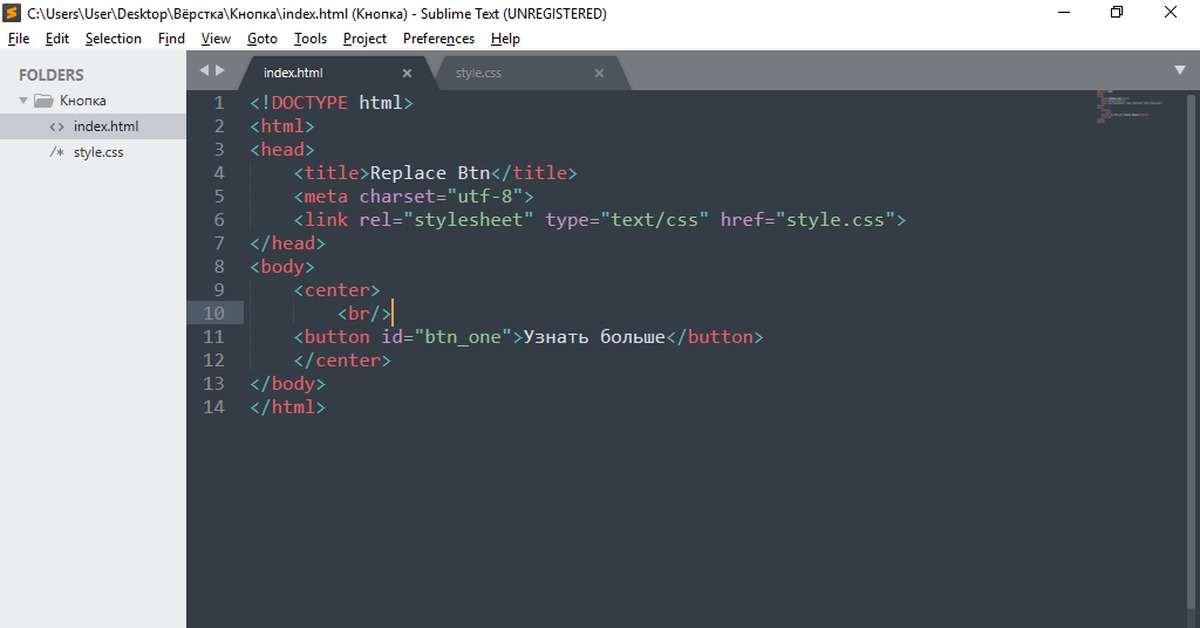 Например:
Например:
Получить поддержку
Кроме того, добавьте display:inline-block в css, если вы используете тег a вместо тега кнопки.
Очевидно, ваша кнопка предназначена для элементов таблицы, чтобы объединить предполагаемый стиль и заставить ее функционировать как ссылку, которую вы можете обернуть [кнопкой] DIV внутри тегов «привязки» (
<тд>
Есть подробности об использовании тега
